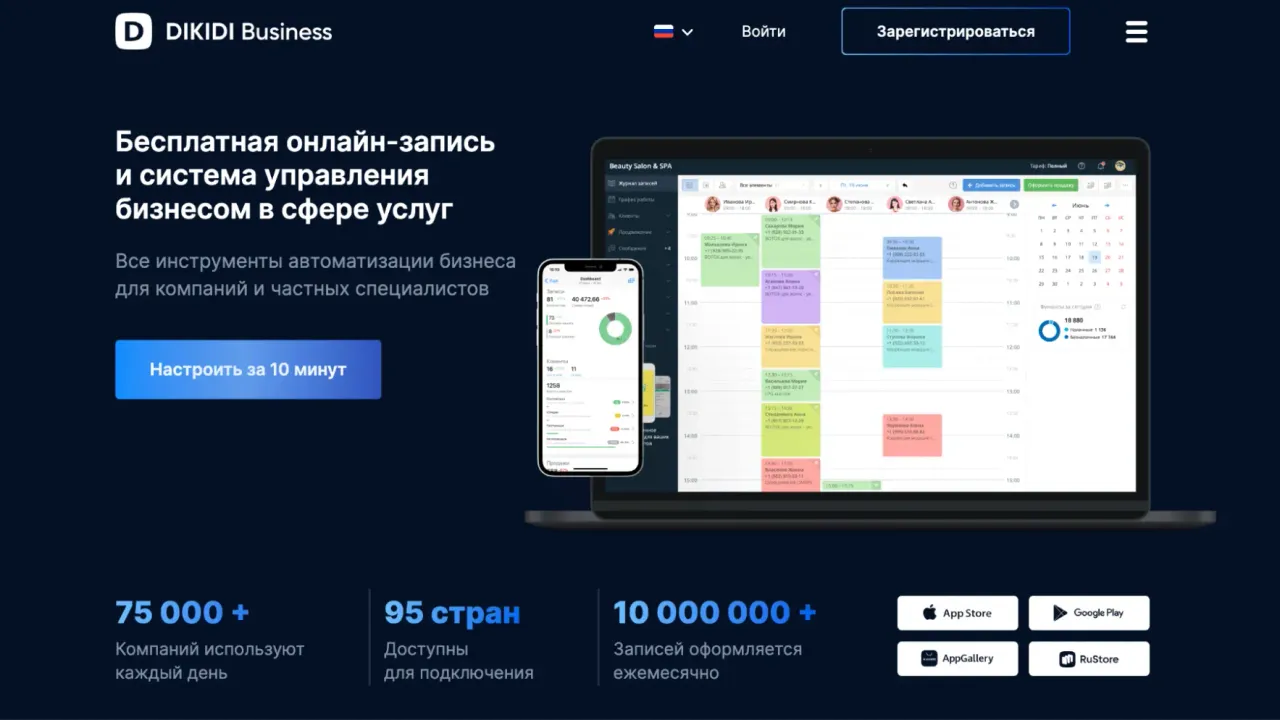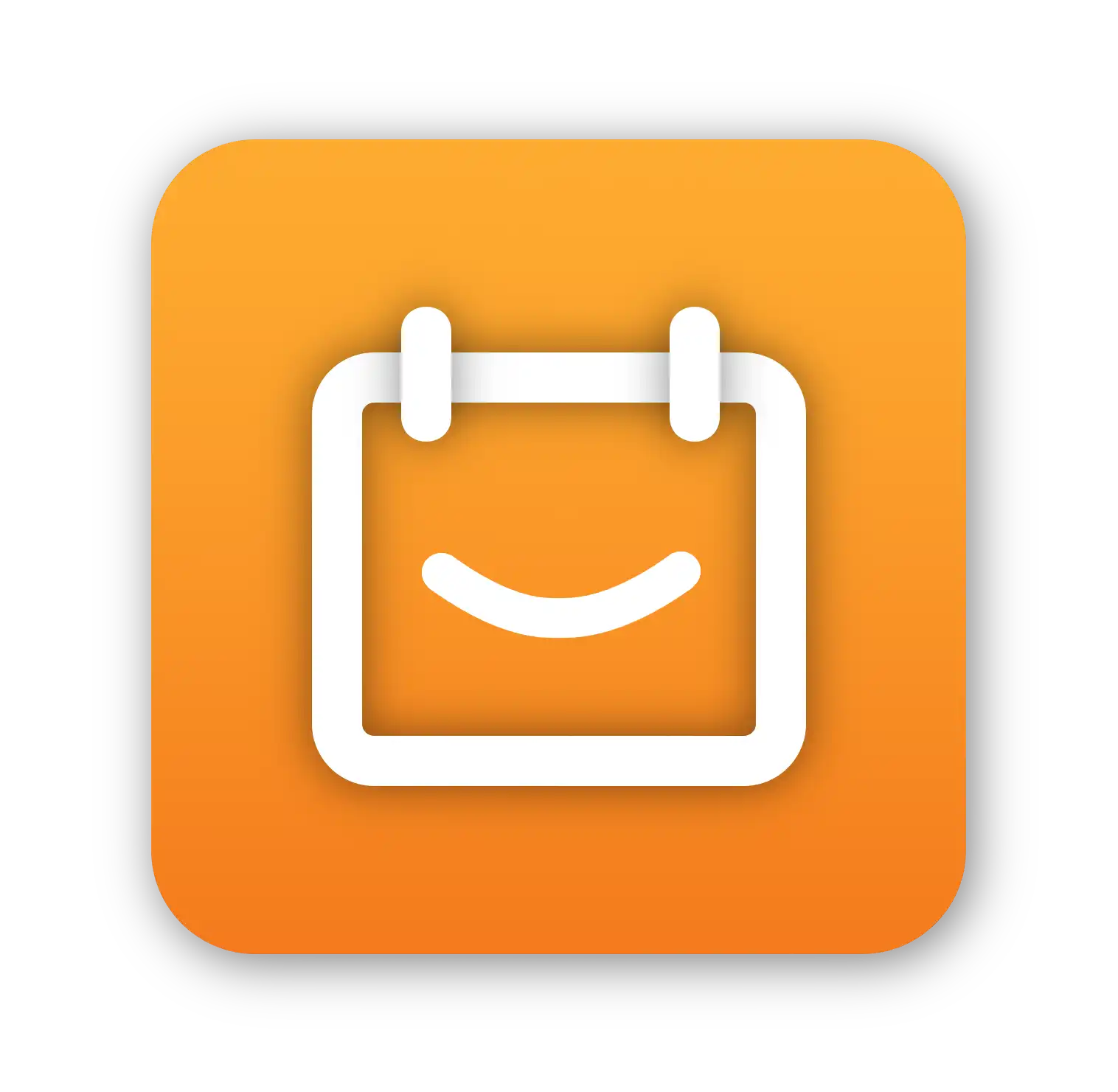О чем в этой статье
DIKIDI — полноценная CRM-система с инструментами для записи клиентов и автоматизации бизнеса. В сервисе есть десятки крутых функций, в которых сложно разобраться — поэтому мы сделали это за вас.
Держите пошаговую инструкцию по использованию DIKIDI. Рассказываем, как зарегистрироваться на платформе и автоматизировать запись клиентов с помощью системы онлайн-бронирования.
Шаг 1. Авторизуйтесь в DIKIDI
Чтобы начать работу с сервисом — нужно зарегистрироваться. Главный экран сайта обещает, что настройка займет всего 10 минут (сомнительно, но окэй 😏). Нажимаем кнопку «Зарегистрироваться» в верхней строке сайта.
Сервис онлайн записи клиентов предлагает несколько вариантов авторизации. Можно войти через аккаунт Apple, VK, Huawei, Google, Яндекс, госуслуги и номер телефона. Внушительный список!
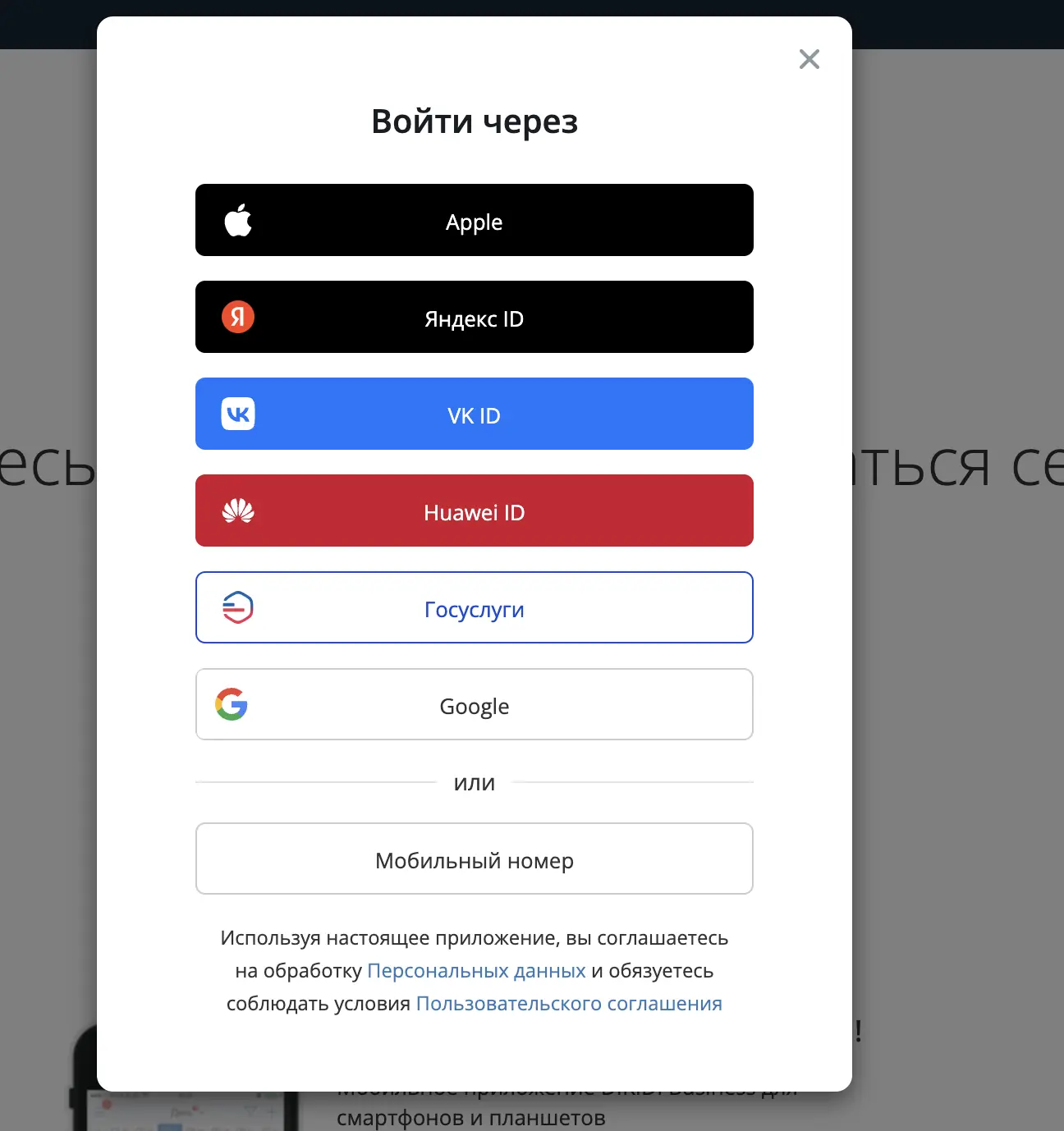
Шаг 2. Добавьте проект и заполните профиль
После авторизации попадаем в личный кабинет, в котором есть только одна кнопка и пустое окошко для проектов. Теперь нужно создать первый проект — для этого нажимаем кнопку «Добавить новый».
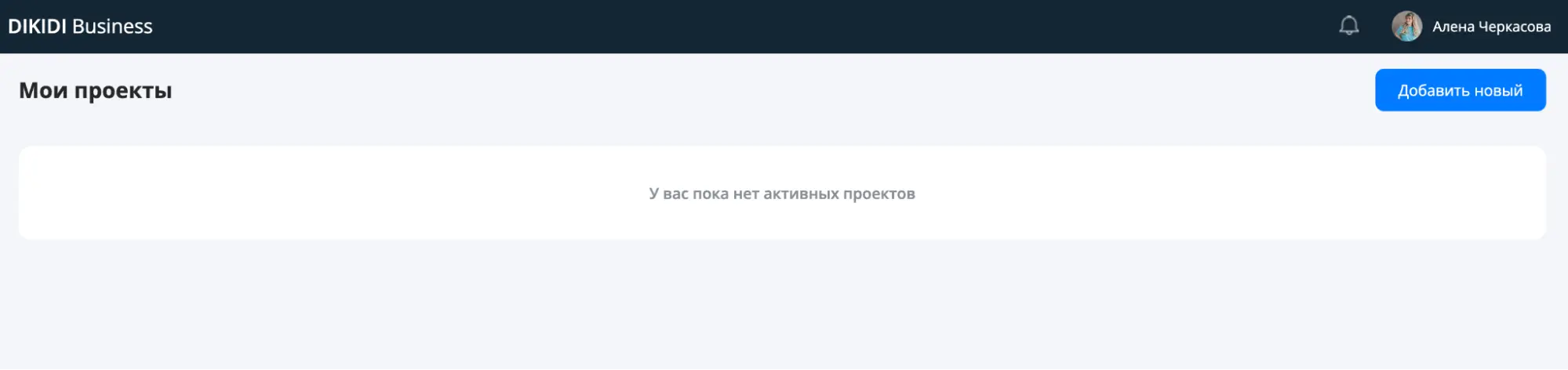
Заполните базовую информацию о компании. Сначала система предлагает нам выбрать тип аккаунта: частный специалист или компания. Затем нужно указать сферу деятельности, направление работы и контактные данные для профиля.
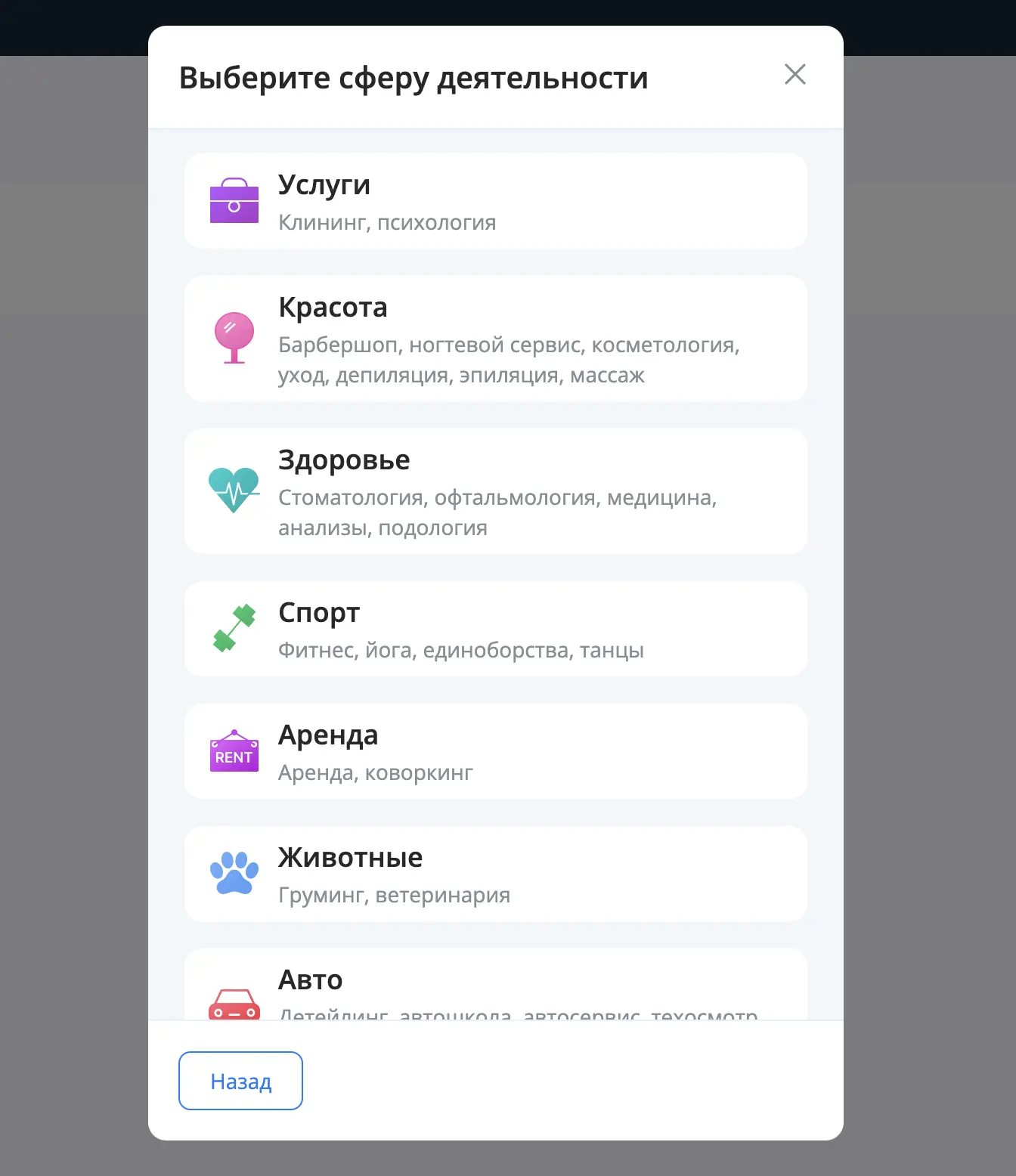
Внесите информацию о себе в профиль. Когда заполните всю информацию — откроется ваш профиль. На этом этапе нужно загрузить фотографию, добавить адрес и номер телефона.
Мы все дружно не любим заполнять кучу информации «О себе» в личных кабинетах. Но если этого не сделать в DIKIDI — не получится настроить онлайн–запись клиентов. Так что придётся постараться.
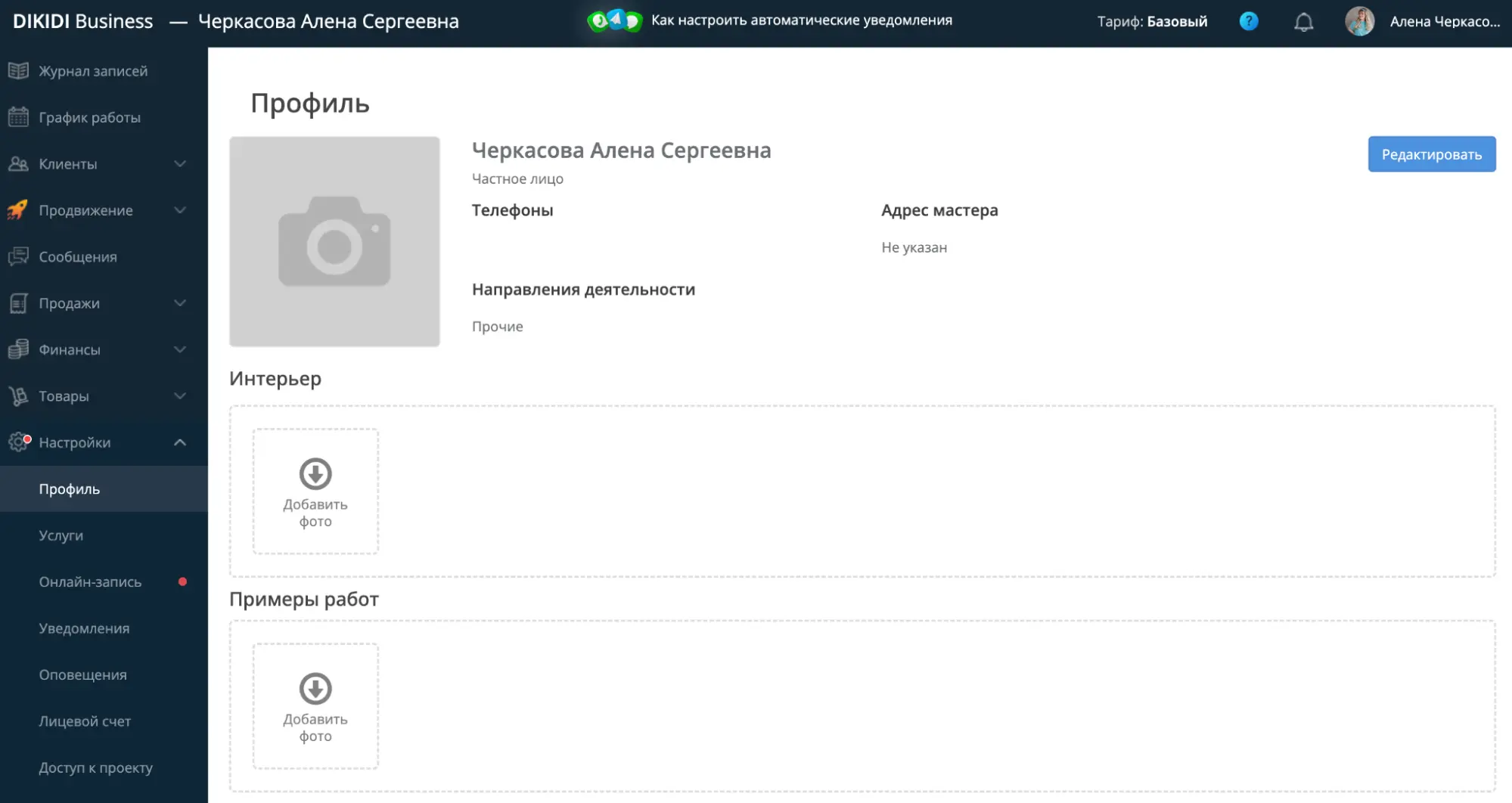
Настройте график работы. В меню слева есть раздел «График работы» — в нем нужно указать рабочие дни и часы. Выбираем нужные циферки и нажимаем «Сохранить». Этот шаг тоже нельзя пропускать — без графика вы не сможете подключить онлайн-запись.
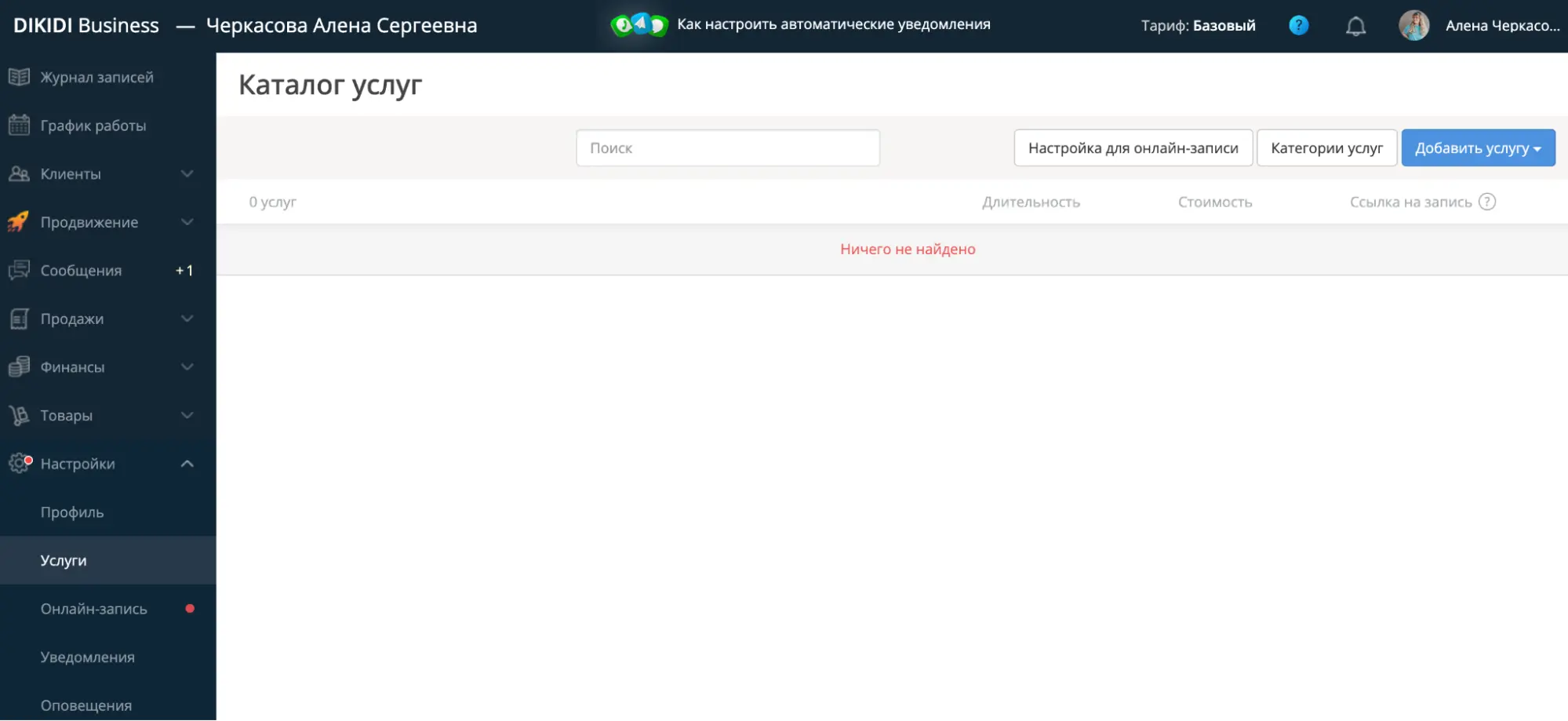
Дальше нужно нажать «Добавить услугу» и ввести данные — название услуги, категорию, продолжительность по времени и стоимость. Ещё можно добавить описание и установить перерыв между записями, чтобы успеть отдохнуть. После ввода данных — нажимаем «Сохранить и закрыть».
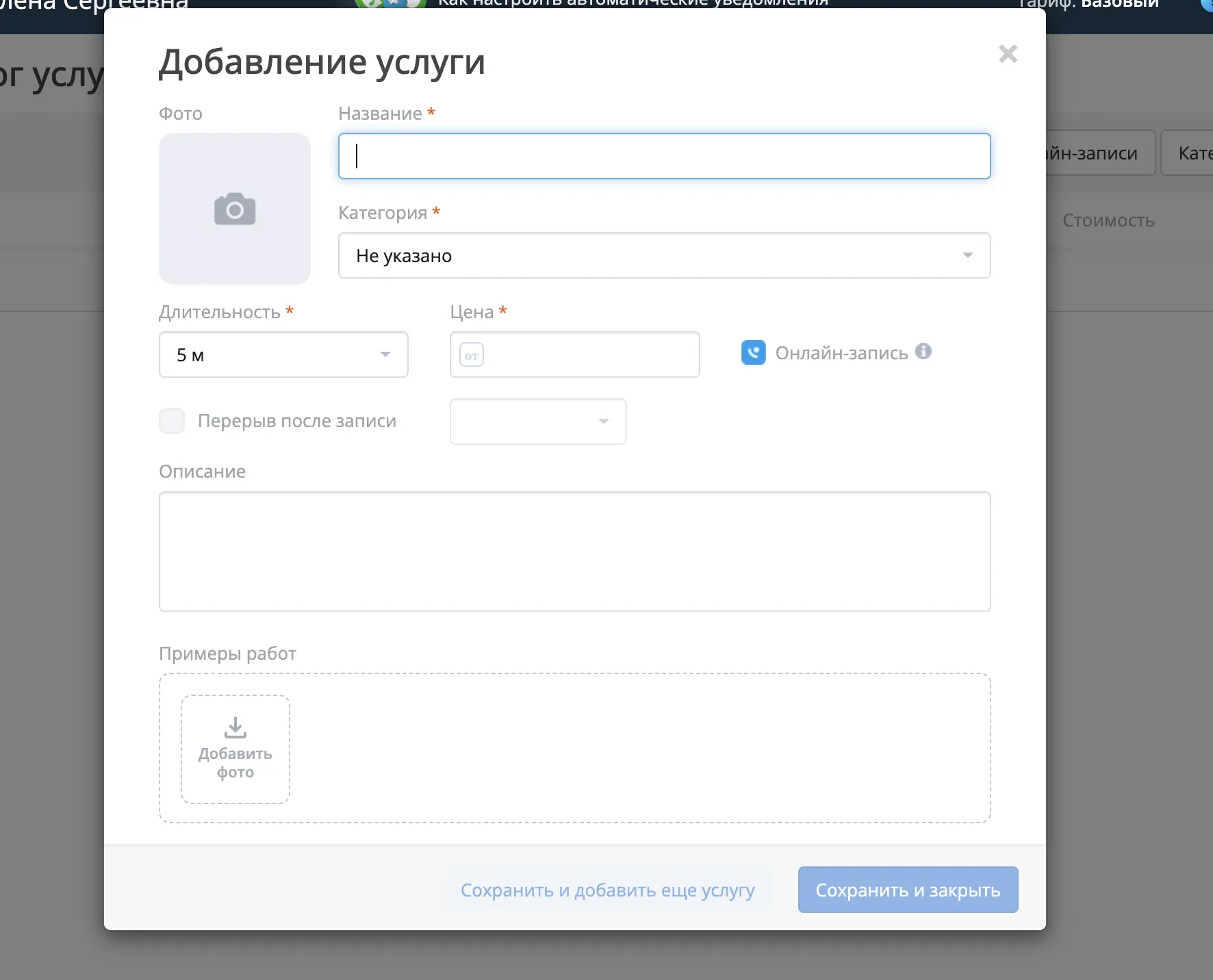
Шаг 4. Перенесите уже назначенные встречи в журнал DIKIDI
Если у вас уже есть записи о встречах в других календарях — их нужно перенести в сервис онлайн-бронирования DIKIDI, чтобы полностью автоматизировать работу. Интегрировать сторонние календари здесь нельзя, так что у вас есть «два путя»:
— путаться с двумя календарями (неудобно и непонятно, зачем);
— или вручную перенести все встречи во встроенный календарь сервиса. Вот, как это сделать.
Переходим в «Журнал записей» — это и есть встроенный календарь DIKIDI. Нажимаем кнопку «Добавить запись» → добавляем дату, время и информацию о клиенте → сохраняем результат. Слот отобразится в календаре.
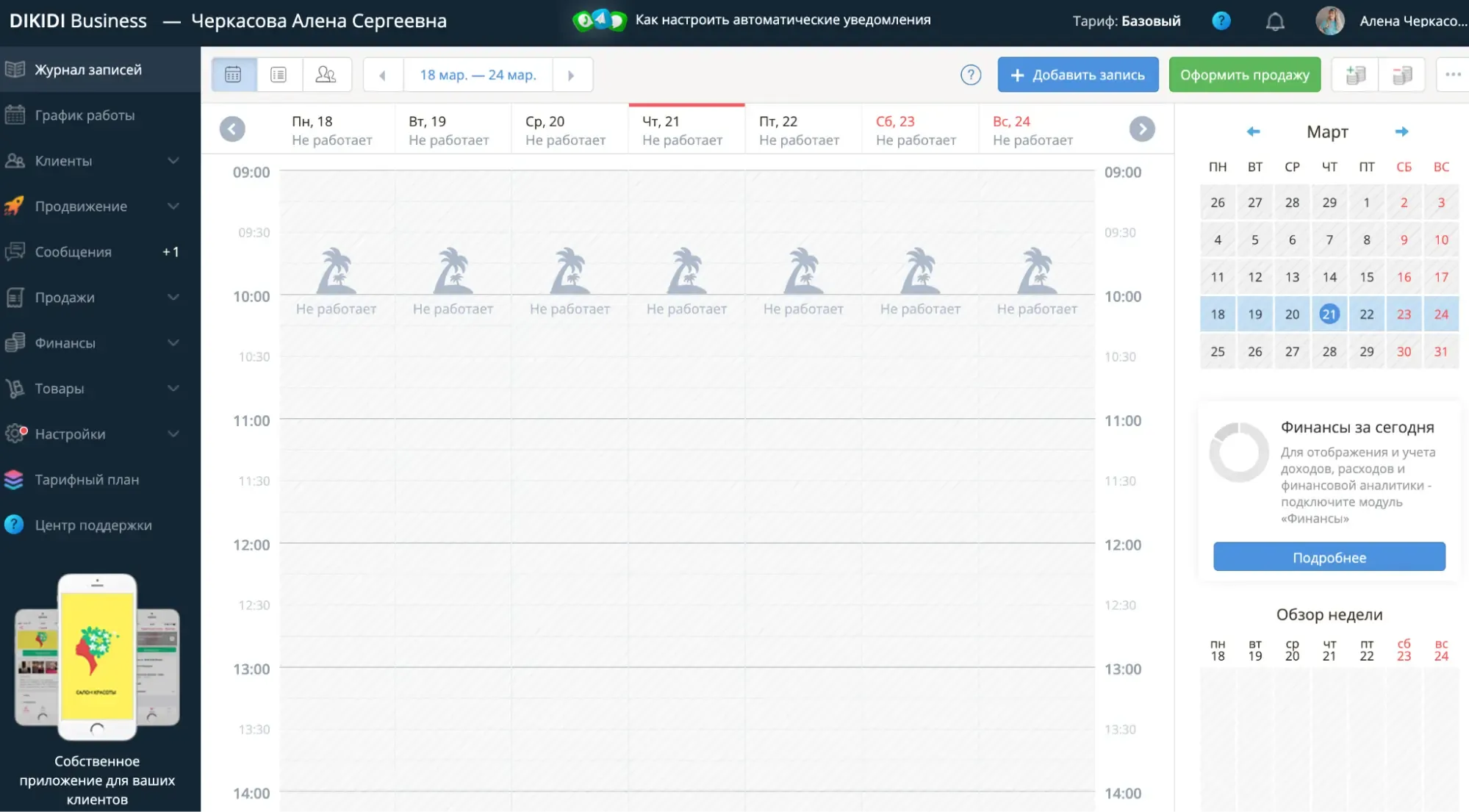
Шаг 5. Подключите онлайн-запись для клиентов
Теперь можно перейти к подключению системы онлайн бронирования. Переходим в раздел «Онлайн-запись» и видим вот такое окно с настройками:
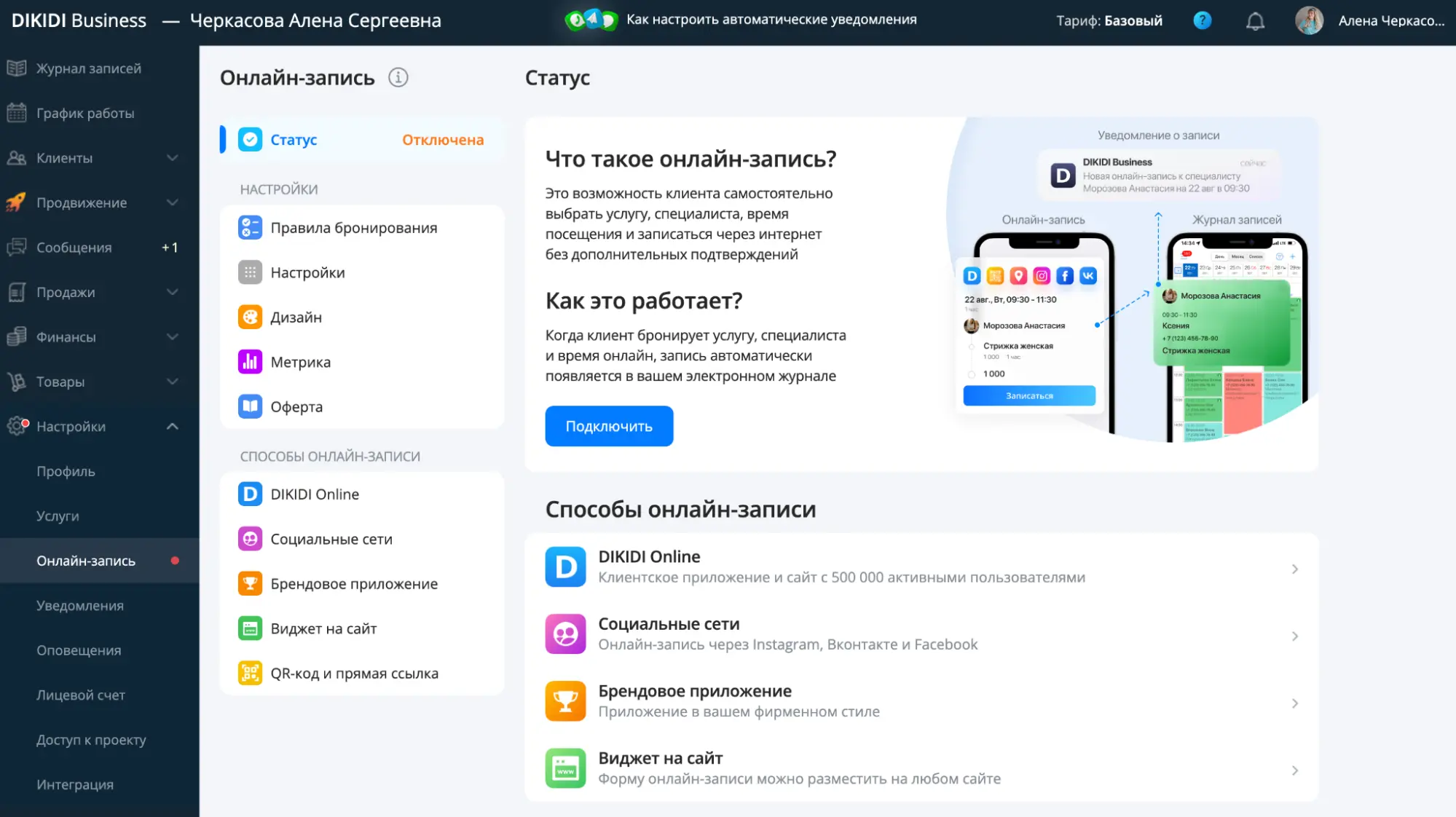
Пока не смотрим на свистелки многообразие меню, нам нужна только одна кнопка — «Подключить». Нажимаем ее и видим окошко с подсказкой о том, какие из обязательных разделов заполнены, а в какие придётся добавить информацию.
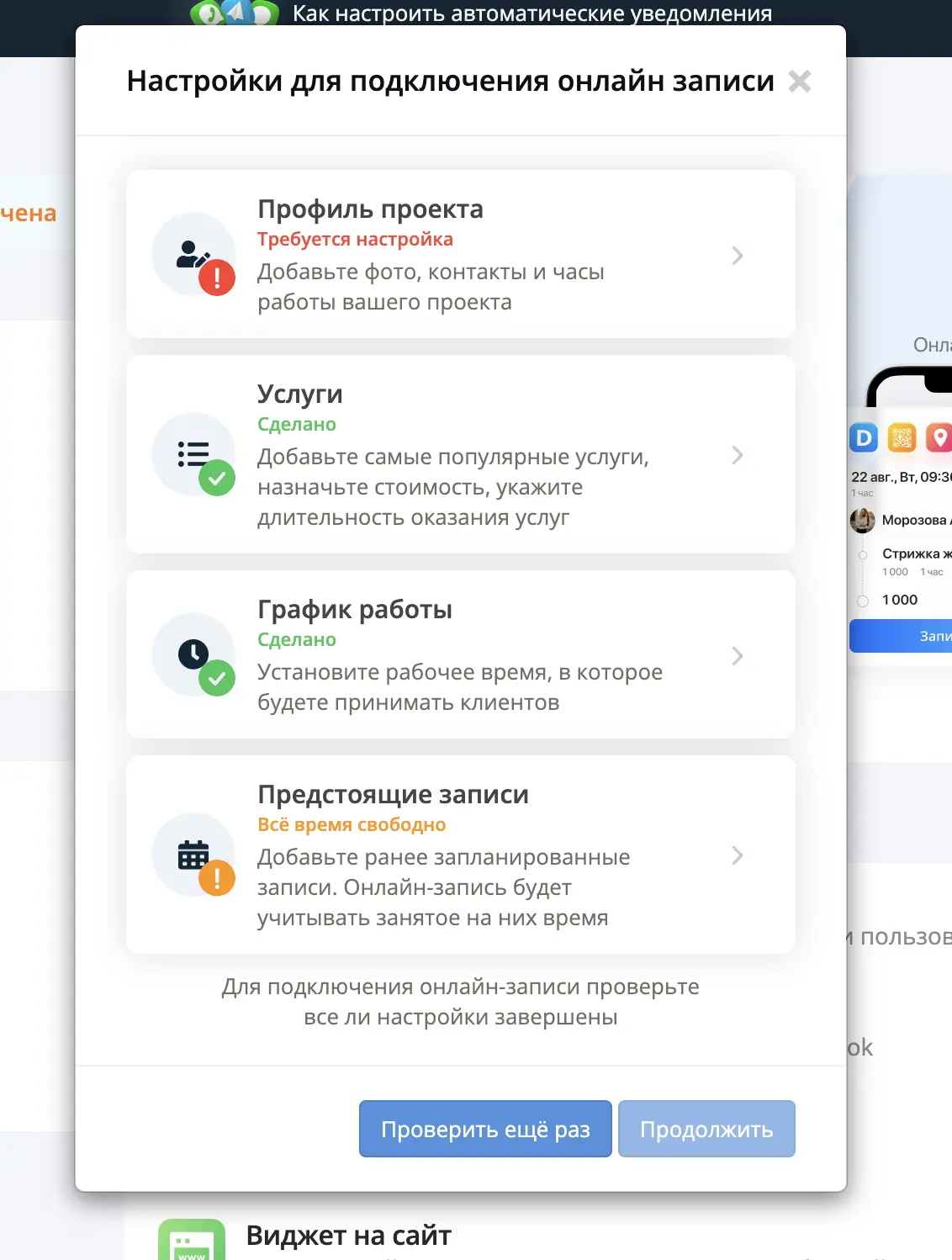
После настройки вы автоматически подаёте заявку на подключение онлайн-записи клиентов, которую должен ещё одобрить модератор сервиса. Пока заявка на рассмотрении, можно пользоваться всеми функциями, но если её отклонят — онлайн-запись перестанет работать. В этом случае вам придет уведомление, в котором подскажут, где и что поправить.
Пока одобряют нашу заявку — продолжаем настройку. Чтобы клиенты смогли попасть в форму для бронирования, нужно отправить им ссылку или QR-код — их можно взять в разделе, который так и называется: «QR-код и прямая ссылка».
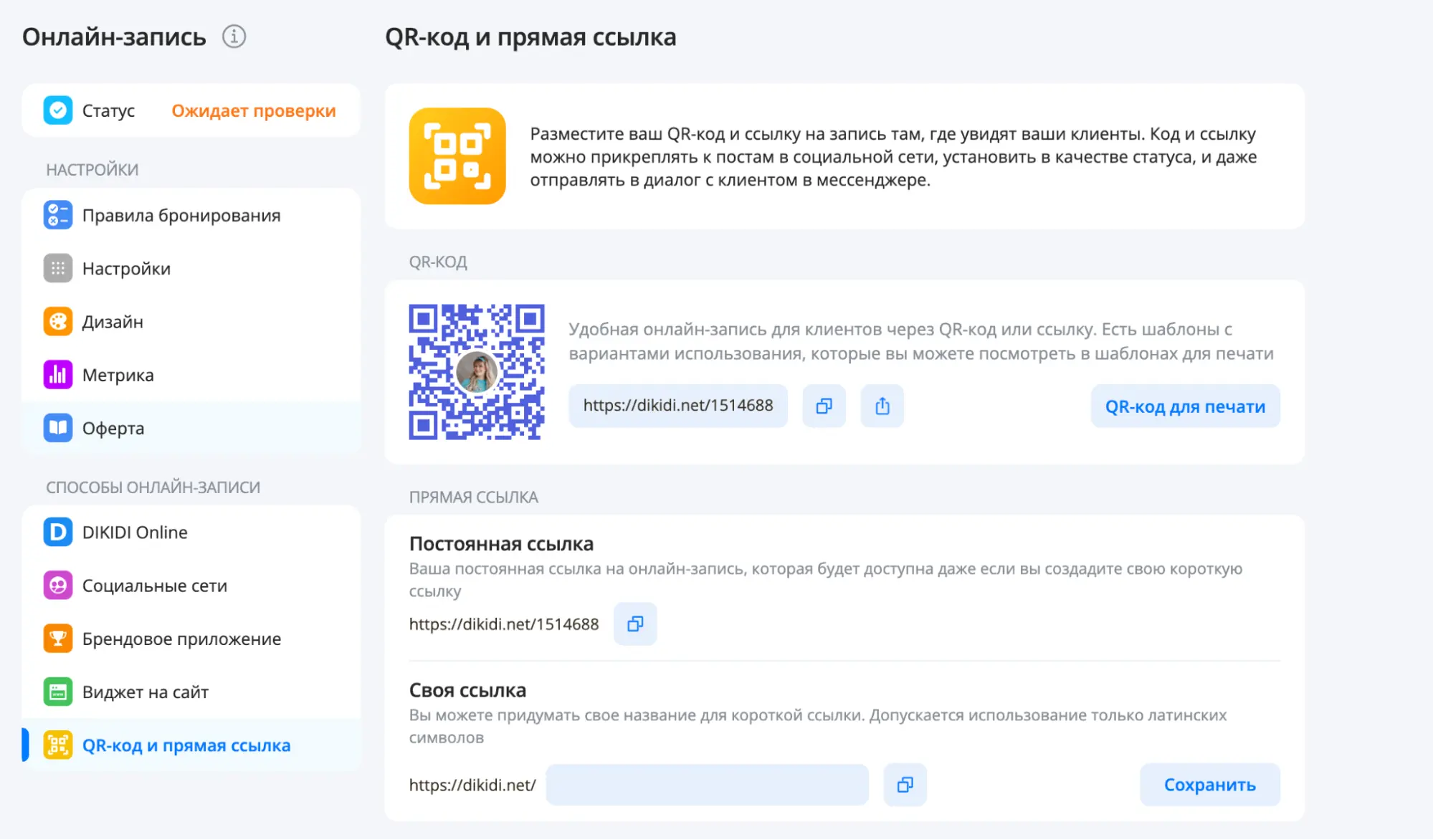
Клиент бронирует встречу: смотрим, как это выглядит
Вот что увидит человек, который перейдет по ссылке из DIKIDI или отсканирует QR-код с вашей татухи визитки.
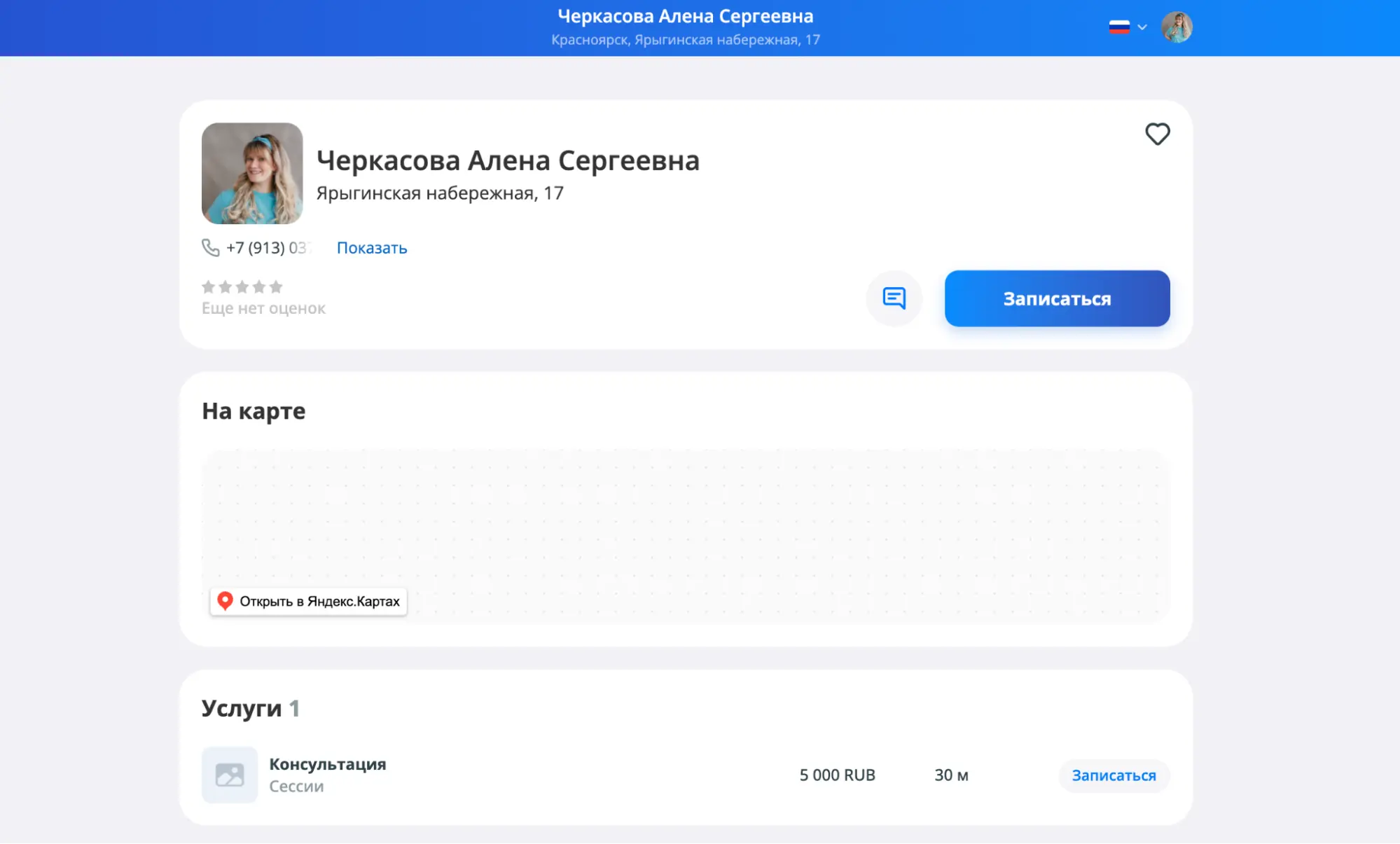
Клиент выбирает услугу из списка и нажимает «Записаться» Теперь ему нужно выбрать удобное для него время и дату — он увидит только рабочие слоты, которые не забронированы другими пользователями.
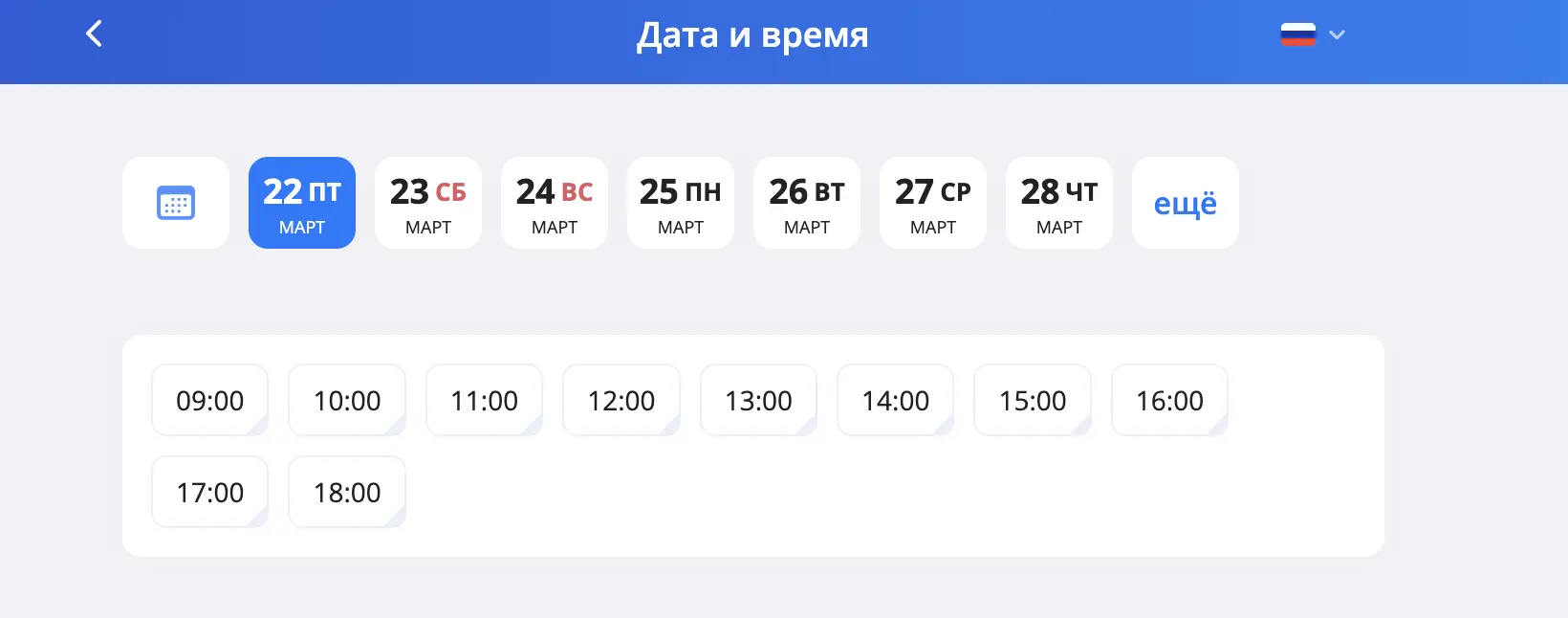
На последнем шаге перед бронированием клиент может ввести дополнительную информацию о себе и своей проблеме или оставить контакты. В DIKIDI не получится оставить дополнительные вопросы пользователю на этапе бронирования, попросить его прислать ссылку на резюме или логин в мессенджере — такие опции не предусмотрены сервисом.
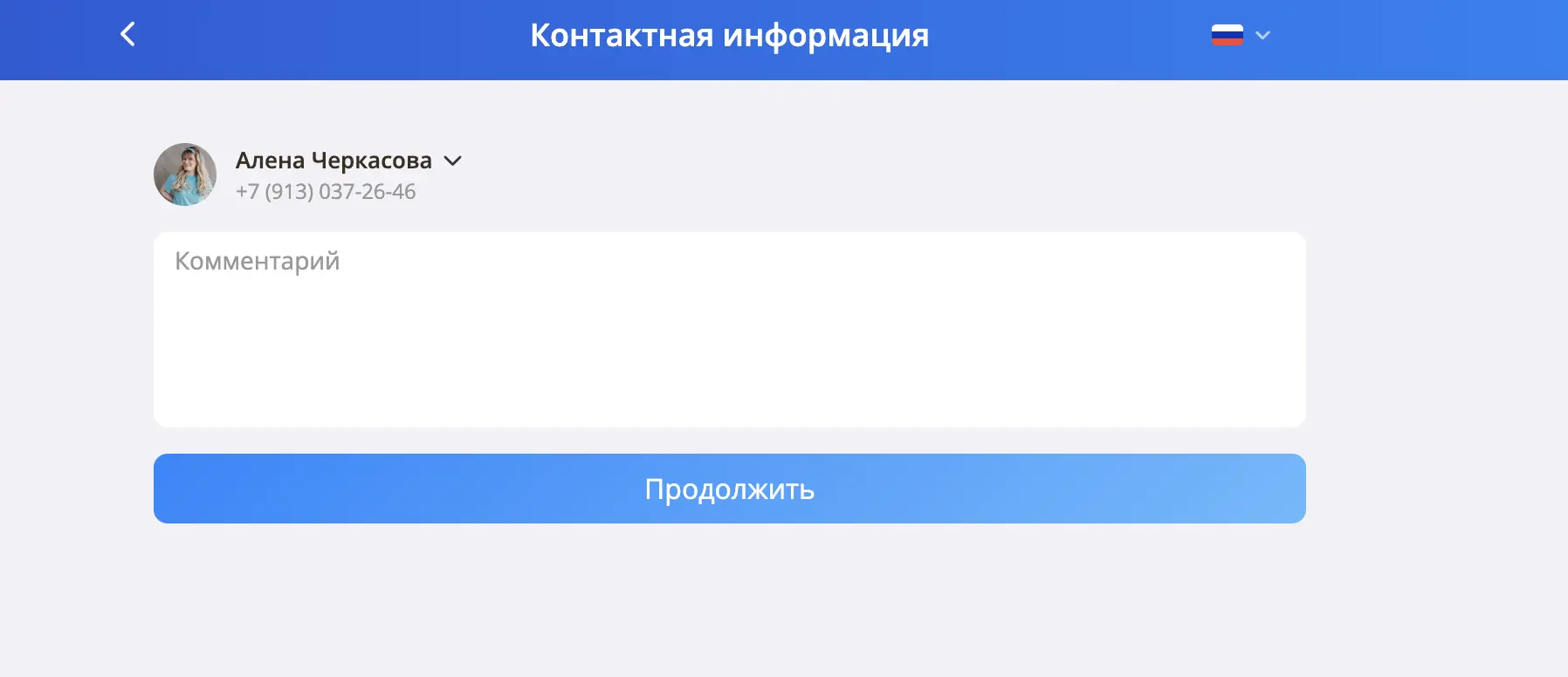
Теперь клиенту осталось нажать кнопку «Продолжить» — и забронировать созвон. Встреча автоматически отобразится в вашем журнале DIKIDI — там же вы можете её перенести или отменить, если изменились планы.
Клиент тоже может перенести или отменить встречу — для этого ему нужно перейти по той же ссылке, по которой он бронировал время. Затем он нажимает на иконку профиля в правом верхнем углу и в открывшемся меню выбирает «Мои записи». Пользователь видит все свои забронированные встречи — и может перенести их, повторить или связаться с вами.
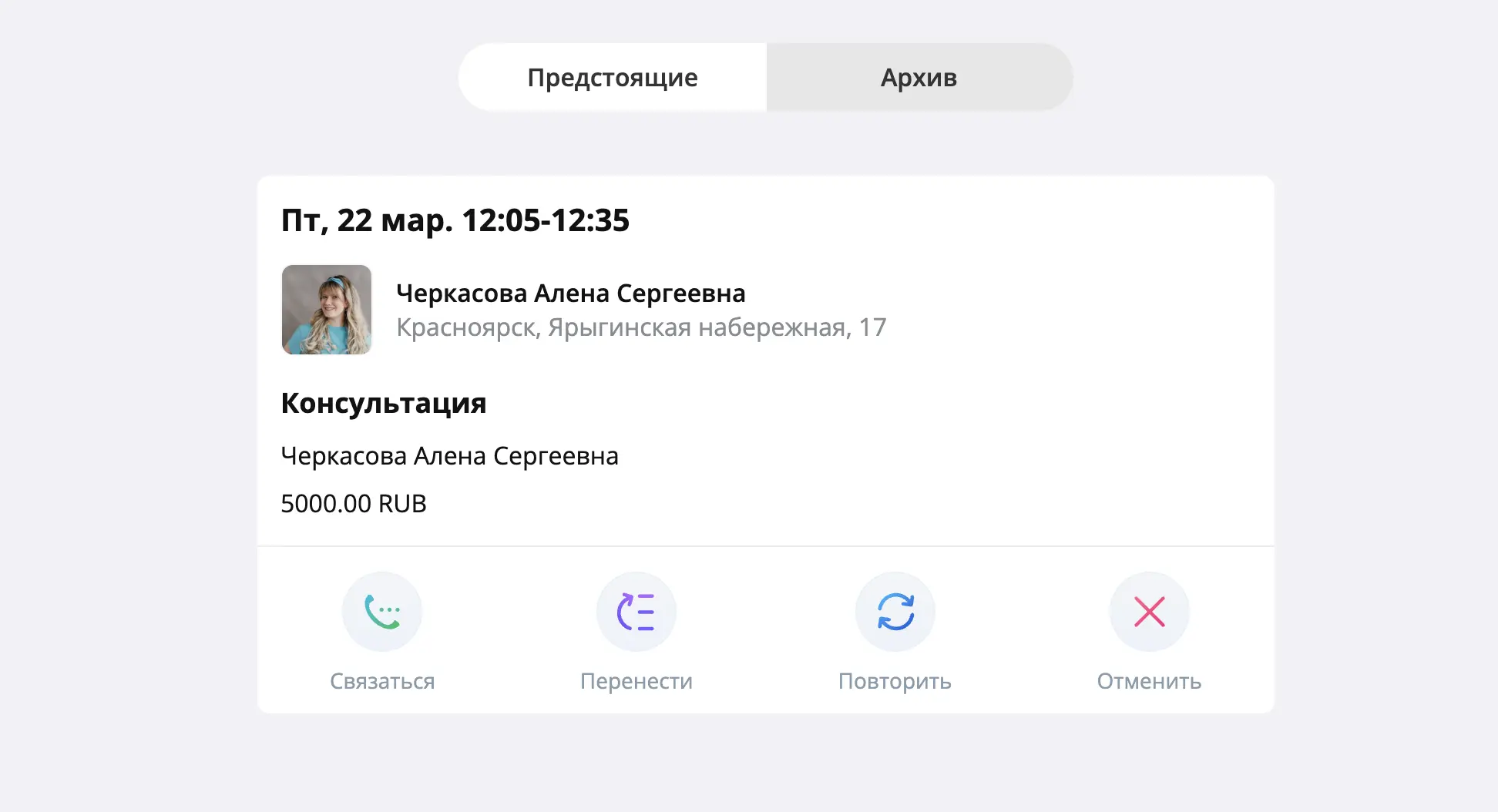
Шаг 6. Настройте уведомления о встречах
Настройте уведомления, чтобы ни вы ни ваши клиенты не забыли о предстоящей записи. Для этого нужно перейти в «Настройки» → «Уведомления» и нажать «Подключить».
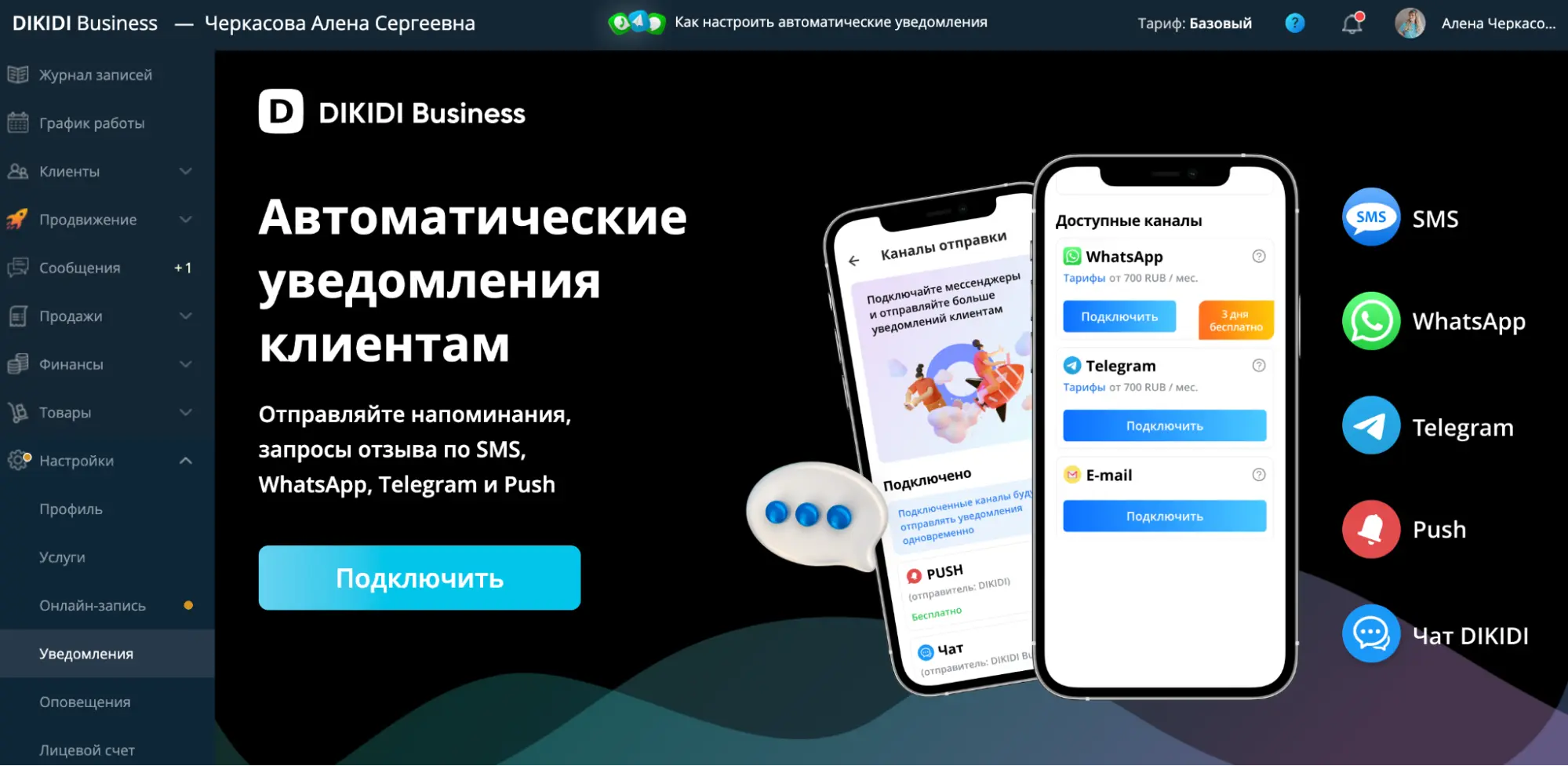
После авторизации в DIKIDI по умолчанию подключается бесплатный базовый тариф. Из уведомлений бесплатно можно настроить только пуши в приложении для самого эксперта. А напоминания в мессенджере и по СМС нужно оплачивать отдельно.
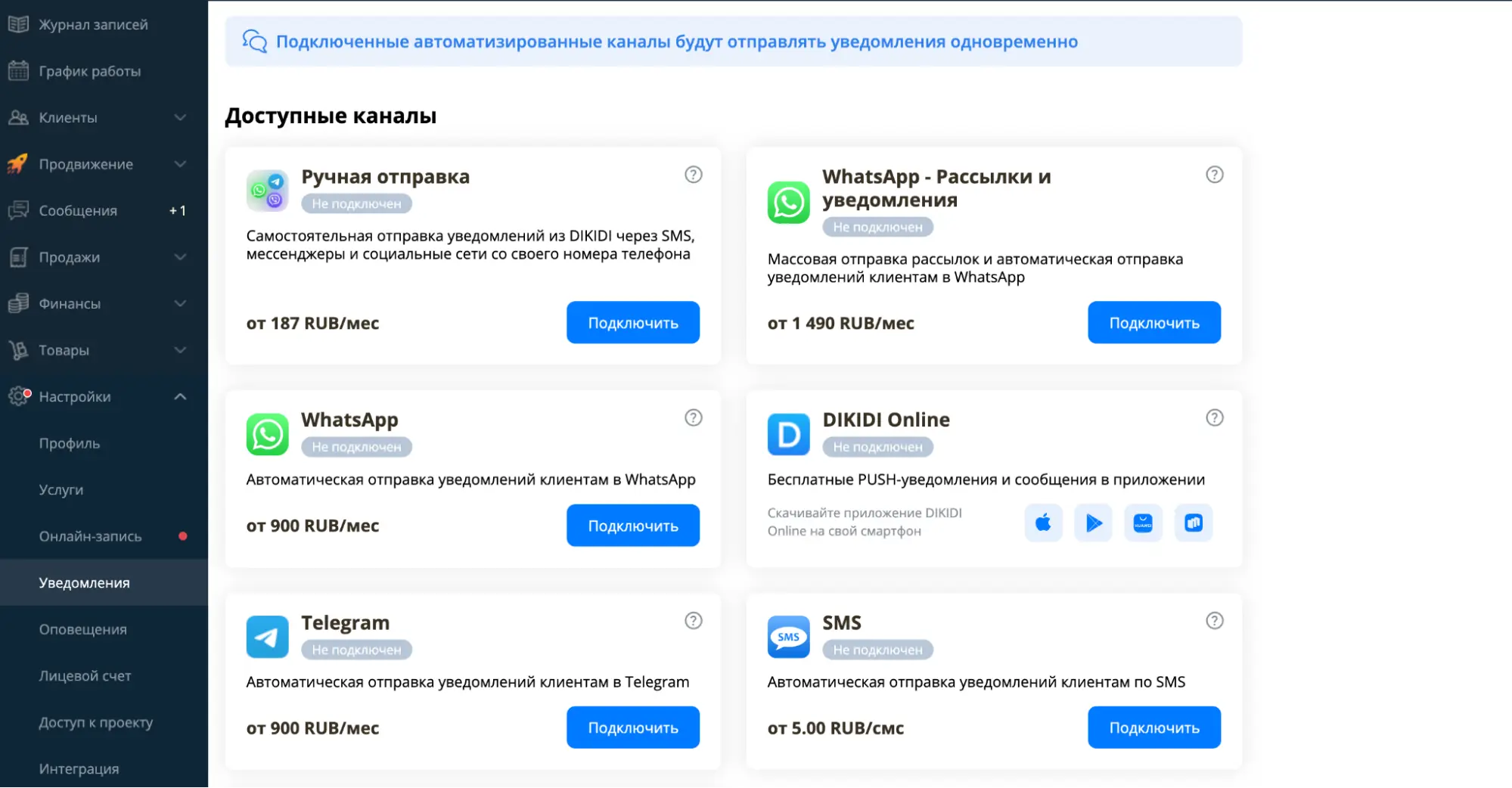
Плюсы и минусы планировщика встреч DIKIDI
Мы не говорим здесь о всех функциях DIKIDI по управлению бизнесом — продажах, отчётности и CRM-системе. В статье мы остановились только на возможностях системы онлайн-бронирования встреч с клиентами.
Итого: DIKIDI по своему функционалу скорее подходит компаниям, которые ведут свою работу оффлайн. Пользоваться сервисом удобно только, если вам нужна полноценная CRM-система, где вы будете вести всю свою работу.
Если же вы, например, частный психолог, то сервис покажется вам перегруженным кучей ненужных функций. Нет интеграции с календарями и сервисами для созвонов: расписание придется вести в приложении, а ссылку на встречу всё равно скидывать вручную.
«Планёрка» — решение для экспертов, которым нужен планировщик встреч, а не CRM-система
Может показаться, что у экспертов с онлайн-консультациями два выхода: мучиться со сложным сервисом или вести расписание вручную. Спокойно! Есть третий путь.
«Планёрка» — это сервис онлайн бронирования, на настройку которого вы потратите не больше пяти минут. Можете включить таймер и проверить сами 😉 Принцип прост: вы создаёте и настраиваете встречу, а клиентам остаётся выбрать удобное время и забронировать созвон.
В «Планёрке» нет тех лишних функций, которые мешают разобраться в интерфейсе. А вот что здесь есть:
✅ Удобный сайт с минимумом разделов. В личном кабинете всего три вкладки с основными настройками, а в раздел с параметрами встречи можно попасть, если нажать значок шариковой ручки на нужном слоте. На случай если что-то непонятно — в ЛК есть подробные видеоинструкции.
✅ Регистрация за две минуты. Никаких полей «О себе», без которых не заработает онлайн-бронирование. Просто заходите в личный кабинет через аккаунт в Google или адрес электронной почты — больше ничего от вас не потребуем.
✅ Интеграция с популярными календарями. Подключайте один или несколько популярных онлайн-календарей. Встречи с клиентами будут автоматически отражаться в каждом из них. Вручную ничего переносить не нужно.
✅ Автоматические ссылки на звонок. Подключите популярные сервисы видеоконференций одной кнопкой. «Планёрка» создаст ссылку на звонок, добавит её в ваши календари и отправит собеседнику. Вам остаётся только вовремя прийти на встречу.
✅ Бесплатные уведомления о встречах. Сервис пришлёт напоминания на почту и в мессенджеры вам и клиенту. Вы можете установить количество и время напоминаний: за сутки, час или полчаса до встречи. Доплачивать за это ничего не нужно — опция включена в тариф.
✅ Отправлять ссылку клиенту можно через Телеграм-бот. Чтобы ещё быстрее отправлять ссылку на встречу собеседнику — достаточно подключить нашего бота. Дальше вы просто вызывайте его прямо в диалоге с клиентом через @, выбираете нужный слот и сообщение автоматически генерируется для собеседника.
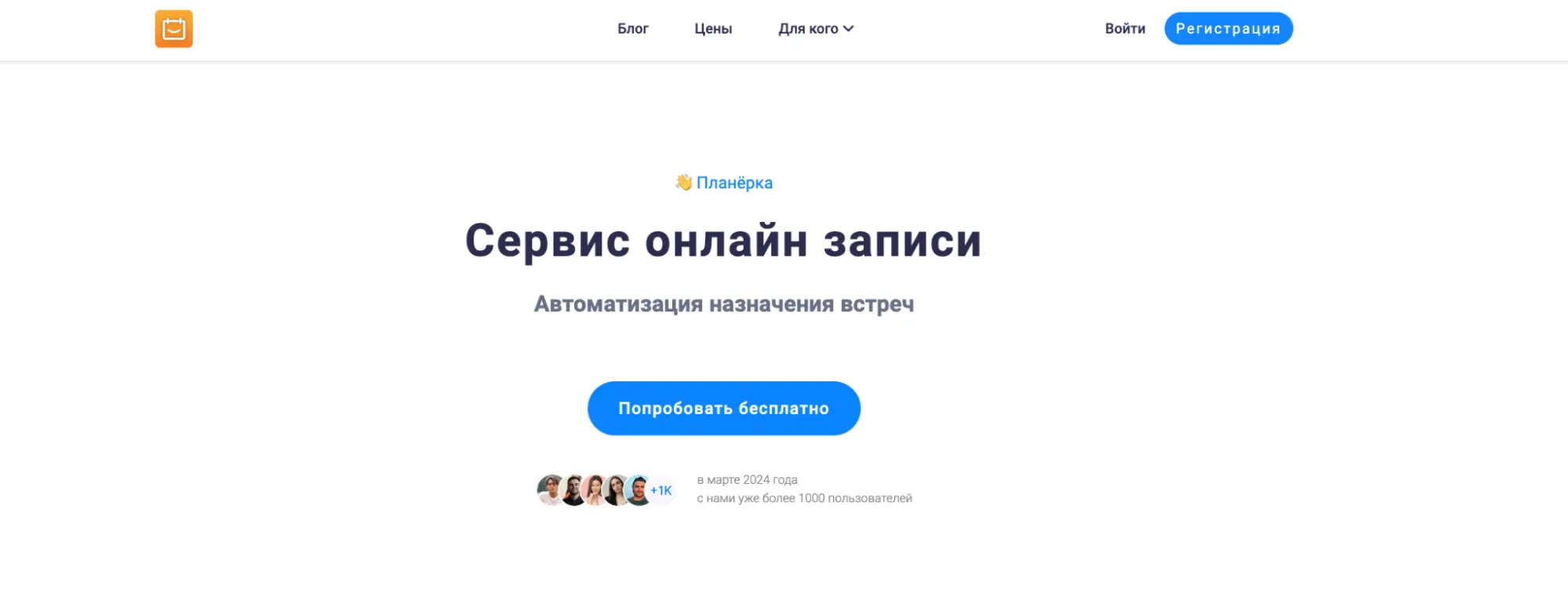
Попробуйте «Планёрку» — сервис планирования встреч и созвонов! Она поможет упорядочить хаос в расписании и избавит от бесконечного согласования встреч. В бесплатной версии с полным функционалом доступны 30 встреч — карту при регистрации привязывать не нужно.